WIN10系统删除桌面IE图标
Posted
tags:
篇首语:本文由小常识网(cha138.com)小编为大家整理,主要介绍了WIN10系统删除桌面IE图标相关的知识,希望对你有一定的参考价值。
WIN10系统如何删除桌面IE图标,右键没有删除按钮

很多用户装上win10了很久了,但是不知道怎么删除图标,特别是ie桌面图标,今天就和大家一块学习。
工具/原料
电脑
win10系统
方法/步骤
1
首先我们在 开始处点击运行,或者直接用快捷键按win+r,出现运行框,接着我们在框中输入regedit来打开注册列表,如下图所示:
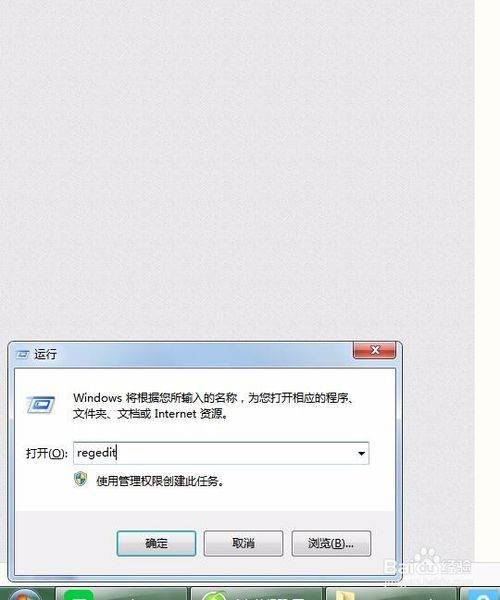
2
进入到注册列表后我们依次找到HKEY_LOCAL_MACHINE\\SOFTWARE\\Microsoft\\Windows\\CurrentVersion\\Explorer\\Desktop\\NameSpace,如下图所示:
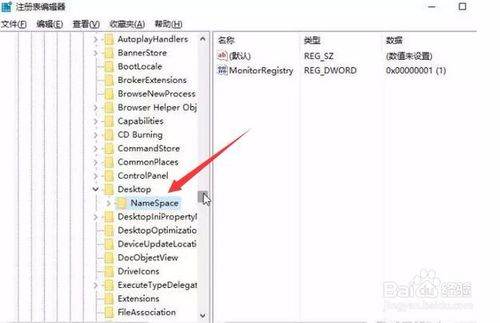
3
在【NameSpace】项上单击右键,选择导出,接着就会出现让你选择导出的位置,我们一般选择桌面,如下图所示:
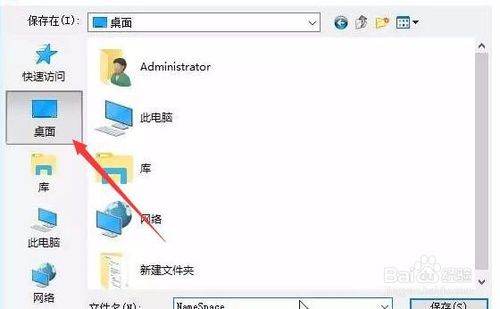
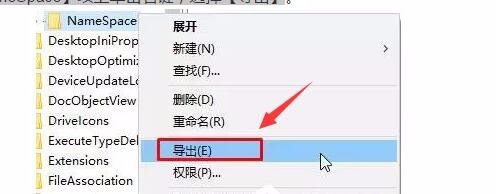
4
保存后,我们回到桌面找到这个文件,然后鼠标右键找到编辑或者打开方式,我们选择记事本,如下图所示:
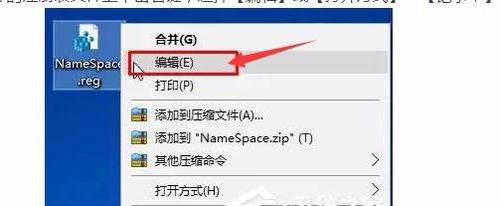
5
使用记事本打开刚刚保存的注册表,按“CTRL+F”组合键打开查找功能,在查找中输入“Internet Explorer”内容,找到相应的项目,注意文件名编号这是我们要找的,如下图所示:
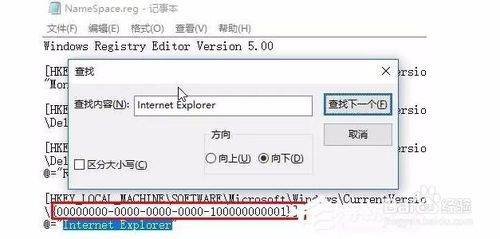
6
找到以后我们切回到注册表中,展开【NameSpace】,在下面找到该上次找到的编号项,单击右键,删除就可以了,如下图所示:
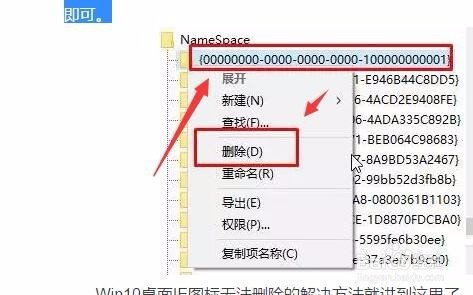
END
注意事项
经亲测可实现
在网上找了好几个方法,在WIN10里都不太可行。像组策略或注册表里删除某个东西。
但发现360里有自带的。
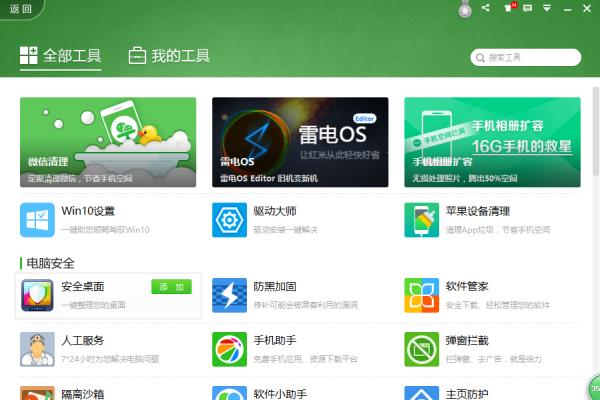
360里,WIN10设置,不要选“一键设置”,选手动设置,
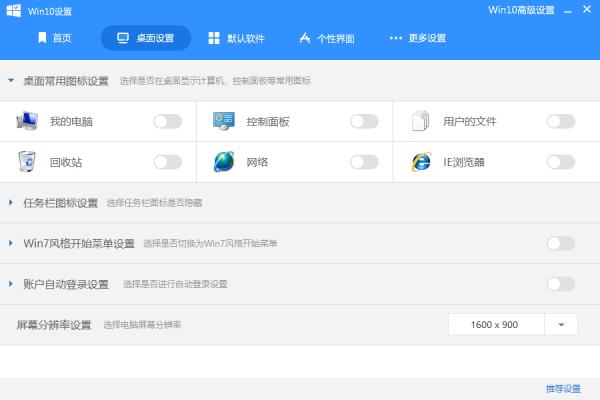
关闭相应的图标就可以。
参考技术B http://jingyan.baidu.com/article/ff411625bede1112e48237ed.html.相信部分电脑用户不喜欢使用系统自带的IE浏览器,于是想将桌面上的IE图标删除,由于默认情况下桌面IE图标没有鼠标“删除”选项,对此让许多用户犯难。下面小编就与大家分享一下删除桌面IE图标的具体方法。
方法/步骤
方案一:修改组策略方法:
点击“开始”-“运行”项打开“运行”窗口,或者直接按“Windows+R”快速打开此窗口。
输入“gpedit.msc”并按回车键即可进入组策略编辑界面。如图所示:
在组策略编辑界面,依次展开“用户配置”-“管理模块”-“桌面”,双击“隐藏桌面上的Internet Explorer图标”项。
从打开的“隐藏桌面上的Internet Explorer图标”窗口中,勾选“已启用”项,点击“确定”即可隐藏桌面IE图标。
方案二:修改注册表法:
打开“运行”窗口,输入“Regedit”打开注册表程序。
依次展开定【HKEY_LOCAL_MACHINE\SOFTWARE\Microsoft\Windows\CurrentVersion\Explorer\Desktop\NameSpace】,找到B416D21B-3B22-B6D4-BBD3-BBD452DB3D5B项,右击选择“删除”即可。
最后点击“查看”-“刷新”项,重新更新一下注册表信息,就会发现桌面IE图标不见啦。 参考技术C
修改组策略或者注册表。
点击“开始”-“运行”项打开“运行”窗口;
输入“gpedit.msc”并按回车键即可进入组策略编辑界面;
依次展开“用户配置”-“管理模块”-“桌面”,双击“隐藏桌面上的Internet Explorer图标”项;
勾选“已启用”项,点击“确定”即可隐藏桌面IE图标。

点击“开始”-“运行”项打开“运行”窗口,或者直接按“Windows+R”快速打开此窗口。
输入“gpedit.msc”并按回车键即可进入组策略编辑界面。
在组策略编辑界面,依次展开“用户配置”-“管理模块”-“桌面”,双击“隐藏桌面上的Internet Explorer图标”项。
从打开的“隐藏桌面上的Internet Explorer图标”窗口中,勾选“已启用”项,点击“确定”即可隐藏桌面IE图标。
如果有哪步不懂可以追问
Win10系统,桌面显示不正常咋办?
有些时候,当我们使用Win10时会遇到桌面图标显示不正常的问题,其表现为图标显示为未知文件类型,或者是显示错乱,等等。虽然图标显示不正常不影响使用,但是看起来总是让人别扭。该问题在前几代Windows系统中同样经常出现,包括Win7、Win8、Win8.1。如果你遇到了这个问题可参考下面的方法来解决。
为了加速显示图标,系统会对文件/程序的图标进行缓存,这些缓存内容都存储在一个名为Iconcache.db的缓存文件中,当用户再次查看这些文件/程序时,不需要再从DLL等文件中重新获取图标,起到加速显示的作用。不过当缓存文件出现问题时,会导致某些图标显示异常,比如显示为未知文件图标。遗憾的是,在系统中微软并没有提供重建图标缓存的快捷方法。遇到问题时可以参考下面两种方法来解决:
方法一:使用魔方一键清理图标缓存
1、如果你的电脑中安装了软媒魔方,可通过快捷按钮一键修复Windows10/Windows7/Windows 8.1系统图标缓存问题。如下图所示,点击魔方主界面中的快捷命令—清理图标缓存即可。是不是要更方便?
2、对于缩略图显示不正常的问题,还可以通过软媒魔方中的电脑医生组件来修复,如下图所示,点击“图标缓存”中的“恢复图标缩略图”即可。
解决Win10图标显示不正常的方法
方法二:手动删除图标缓存文件
1、由于图标缓存文件为隐藏文件,你需要先在文件夹选项中设置“显示隐藏的文件、文件夹和驱动器”,如下图所示:
2、按Win+R打开运行,输入%localappdata%回车,如下图所示,在打开的文件夹中找到Iconcache.db文件将其删除。
3、重启资源管理器或注销并重新登录后可重新生成图标缓存,问题得到修复。
如果以上操作还不行的话,试试这个最简单的方法:
Win + R 快捷键调出“运行”对话框,输入如下命令:
ie4uinit -show
确定,你会发现桌面图标会有一个刷新的过程,这就是在重建图标缓存。可以重复运行多次,直到桌面图标全部正常显示。或者到win10官方下载地址中重装系统。
以上是关于WIN10系统删除桌面IE图标的主要内容,如果未能解决你的问题,请参考以下文章